
时间:2021-04-05 15:36:00 来源:www.win10xitong.com 作者:win10
我们在使用pc的时候,有时候会遇到Win10怎么打开摄像头的情况,因为很多网友以前都没有遇到过Win10怎么打开摄像头的情况,所以都不知道解决它的办法。那我们可不可以自己独立解决呢?小编今天测试了后梳理出了解决的方法步骤:1、首先用过左下角的开始菜单,然后对于设置功能打开。2、在设置页面找到隐私选项,然后点击进入就可以解决了,好了,下面就由小编带来详细处理Win10怎么打开摄像头的具体操作手法。
Win10中打开摄像头方法介绍
1.首先使用左下角的开始菜单,然后打开设置功能。
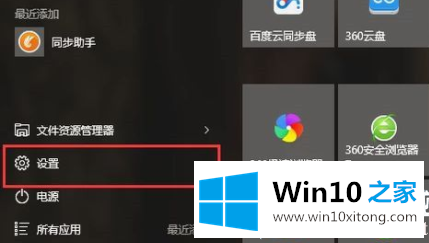
2.在设置页面上找到隐私选项,然后单击输入。
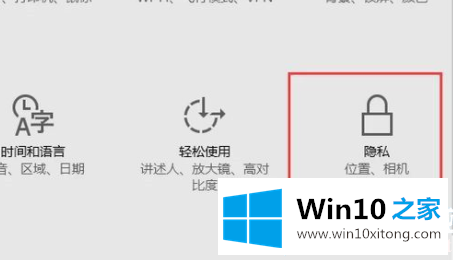
3.在重新打开的页面左栏找到摄像头功能,然后检查右侧是否打开摄像头,点击打开摄像头。
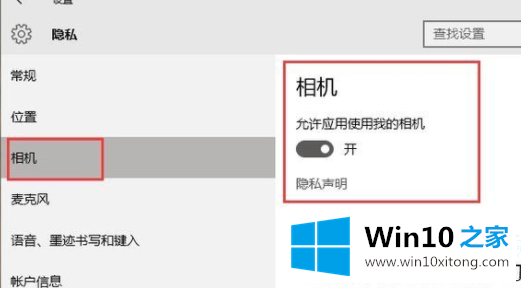
4.然后,如果想设置一些隐私功能,可以下拉选择设置。
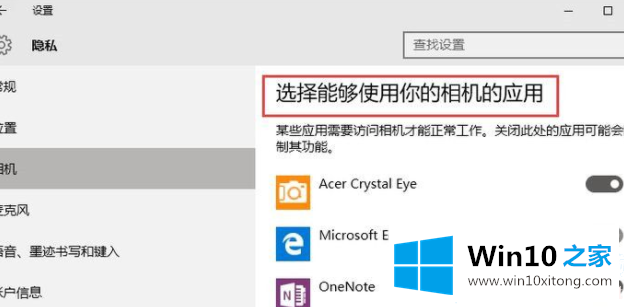
以上是边肖为大家整理的win10摄像头开启方式介绍。想了解更多系统软件内容,可以关注Win10 Home!
好了,关于Win10怎么打开摄像头的具体操作手法就是上面的内容了。我们由衷的感谢你对本站的支持。